IT administratori var izmantot šo rokasgrāmatu, lai izvietotu OneNote klases piezīmju grāmatiņas pievienojumprogrammu skolā vai apgabalā, izmantojot grupas politikas veidnes. Izmantojot šo pieeju, IT administratori atgādes noklusējuma iestatījumus konkrētai Mācības pārvaldības sistēmai (LMS) vai studentu informācijas sistēmai (SIS) vai Klases grāmatai. Izvietojot šo grupas politiku, skolotājiem ir mazāk jāiestata sevi darba sākšanai ar uzdevumu un klases integrāciju ar klases piezīmju grāmatiņas pievienojumprogrammu.
Darba sākšana
Lejupielādējiet klases piezīmju grāmatiņas pievienojumprogrammas grupas politikas veidnes.
Šajā failā ir viens valodas neitrāls ClassNotebook.admx fails un vairāki valodai raksturīgi ClassNotebook.adml faili, viens no 43 valodām, ko atbalsta klases piezīmju grāmatiņas pievienojumprogramma.
Papildinformāciju par ADMX un ADML failu Windows 7 un Windows Server 2008 un vairāk skatiet rakstā Grupas politikas ADMX failu pakāpeniskais ceļvedis.
LMS/SIS savienojumu pārvaldība
Klases piezīmju grāmatiņas pievienojumprogramma ļauj skolotājiem izveidot savienojumu ar savas skolas vai apgabala LMS/SIS. Kad skolotāji pievienojumlietojumprogrammā Klases piezīmju grāmatiņa noklikšķina uz pogas Savienojumi, tiem tiek pieprasīti savienojuma iestatījumi, kas ļauj klases piezīmju grāmatiņas pievienojumprogrammai izveidot savienojumu ar savu LMS/SIS, kā parādīts tālāk redzamajā ekrānuzņēmumā.
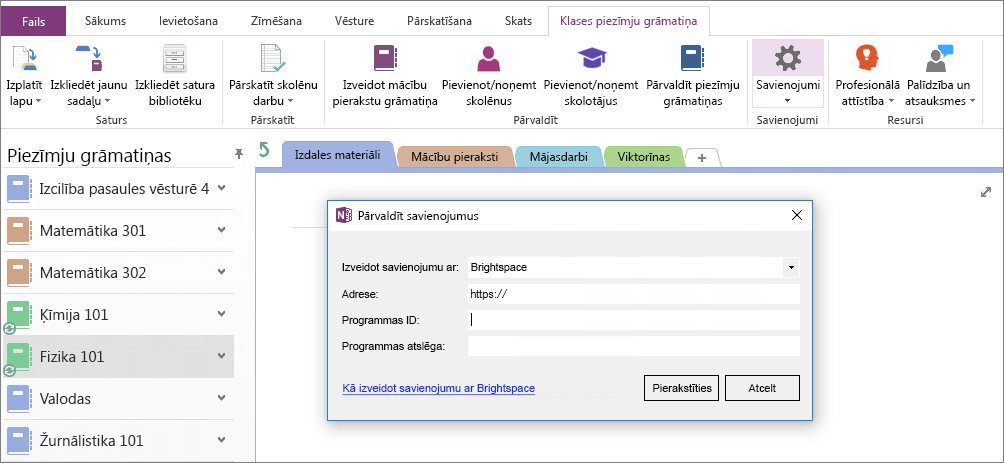
Izmantojot šo grupas politiku, IT administrators var iestatīt šos iestatījumus katram skolotājam skolā vai apgabalā. Ja šī opcija ir iespējota, skolotājiem iestatījumi nav jāievada manuāli. Nākamajā ekrānuzņēmumā redzams savienojumu pārvaldības dialogs ar iespējotu grupas politiku.
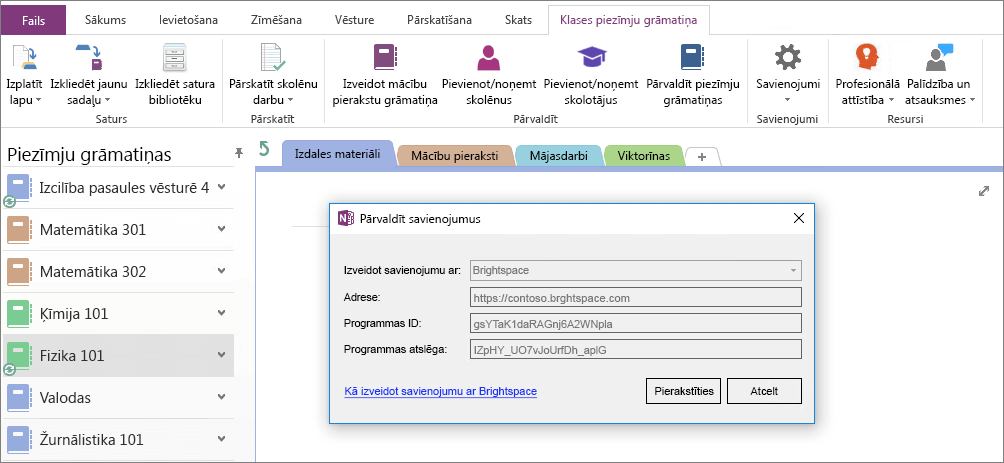
Nākamajās sadaļās detalizēti aprakstīts šie iestatījumi un tas, kā tie attiecas uz katru LMS/SIS, ko atbalsta klases piezīmju grāmatiņas pievienojumprogramma.
Grupas politikas iestatījumi
Tālāk esošajā tabulā ir uzskaitīti grupas politikas iestatījumi, kas iekļauti iepriekš minētajās veidnēs.
|
Iestatījuma nosaukums |
Reģistrācijas ceļš un vērtības nosaukums |
Apraksts |
|
LMS nosaukums |
HKEY_CURRENT_USER\Software\Policies\Microsoft\OneNoteClassNotebook\Lms |
Šis politikas iestatījums norāda LMS vai SIS, ar ko izveido savienojumu klases piezīmju grāmatiņas pievienojumprogramma. Šim iestatījumam atļauto vērtību sarakstu skatiet tālāk sadaļā LMS/SIS iestatījumi. |
|
LMS resursdatora URL |
HKEY_CURRENT_USER\Software\Policies\Microsoft\OneNoteClassNotebook\LmsHost |
Šis politikas iestatījums norāda LMS vai SIS resursdatora URL. Dažiem LMS un SIS ir konstanti resursdatoru vietrāži URL, bet citiem ir resursdatoru vietrāži URL, kas ir specifiski skolai vai apgabalam. Skatiet tālāk esošo sadaļu LMS/SIS iestatījumi, lai uzzinātu, kuriem LMS vai SIS ir skolas vai apgabala resursdatoru vietrāži URL. |
|
Klienta ID |
HKEY_CURRENT_USER\Software\Policies\Microsoft\OneNoteClassNotebook\ClientId |
Šis politikas iestatījums norāda klienta ID (dažkārt to sauc par programmas ID), kas ir nepieciešams pievienojumprogrammai Klases piezīmju grāmatiņa, lai izsauktu dažu LMS vai SIS lietojumprogrammu interfeisa (Application Programming Interface — API). Klienta ID parasti ģenerē IT administrators LMS/SIS lietotāja interfeisā kopā ar klienta noslēpumu. Skatiet tālāk esošo sadaļu LMS/SIS iestatījumi, lai uzzinātu, kuriem LMS vai SIS ir nepieciešami klienta ID. |
|
Klienta slepens |
HKEY_CURRENT_USER\Software\Policies\Microsoft\OneNoteClassNotebook\ClientSecret |
Šis politikas iestatījums norāda klienta slepeno (dažkārt to dēvē par lietojumprogrammu slepenu), kas nepieciešama klases piezīmju grāmatiņas pievienojumprogrammai, lai izsauktu dažu LMS vai SIS lietojumprogrammu interfeisa (Application Programming Interface — API). Klientu noslēpumus parasti ģenerē IT administrators LMS/SIS lietotāja interfeisā kopā ar klienta ID. Skatiet tālāk esošo sadaļu LMS/SIS iestatījumi, lai uzzinātu, kuriem LMS vai SIS ir nepieciešami klienta noslēpumi. |
|
Access pilnvara |
HKEY_CURRENT_USER\Software\Policies\Microsoft\OneNoteClassNotebook\AccessToken |
Šis politikas iestatījums norāda piekļuves pilnvaru (dažreiz to sauc par lietotāja marķieri), kas ir nepieciešama klases piezīmju grāmatiņas pievienojumprogrammai, lai izsauktu dažu LMS vai SIS lietojumprogrammu interfeisa (Application Programming Interface — API). Piekļuves pilnvaras parasti ģenerē IT administrators LMS/SIS administratora iestatījumos. Skatiet tālāk esošo sadaļu LMS/SIS iestatījumi, lai uzzinātu, kuriem LMS vai SIS ir nepieciešama piekļuves pilnvara. |
|
Mācību iestādes kods |
HKEY_CURRENT_USER\Software\Policies\Microsoft\OneNoteClassNotebook\SchoolCode |
Šis politikas iestatījums norāda mācību iestādes kodu, kas ir nepieciešama pievienojumprogrammai Klases piezīmju grāmatiņa OneNote lai izsauktu dažu LMS vai SIS lietojumprogrammu programmēšanas interfeisu (API). Šī iestatījuma vērtību parasti iegūst no LMS/SIS administratora iestatījumiem. Skatiet tālāk esošo sadaļu LMS/SIS iestatījumi, lai uzzinātu, kuriem LMS vai SIS ir nepieciešams mācību iestādes kods. |
|
Mācību gads |
HKEY_CURRENT_USER\Software\Policies\Microsoft\OneNoteClassNotebook\SchoolYear |
Šis politikas iestatījums norāda mācību gadu, kas ir nepieciešams pievienojumprogrammai Klases piezīmju grāmatiņa OneNote dažu LMS vai SIS lietojumprogrammu interfeisa (API) izsaukšanai. Šī iestatījuma vērtību parasti iegūst no LMS/SIS administratora iestatījumiem. Skatiet tālāk esošo sadaļu LMS/SIS iestatījumi, lai uzzinātu, kuriem LMS vai SIS ir nepieciešami mācību gads. |
LMS/SIS iestatījumi
Nākamajās sadaļās ir uzskaitīti grupas politikas iestatījumi, kas nepieciešami katram LMS/SIS, ko atbalsta klases piezīmju grāmatiņas pievienojumprogramma.
Iestatījuma vērtība treknrakstā norāda, ka vērtība ir jāievada verbatim. Piemēram, vērtība iestatījumam LMS Name.
Iestatījuma vērtība slīprakstā norāda, ka vērtība ir specifiska skolas vai apgabala LMS/SIS instancei un parasti tiek iegūta no administratora iestatījumiem. Piemēram, iestatījuma LMS resursdatora URL vērtība.
Aeries
|
Iestatījuma nosaukums |
Iestatījumu tips |
Vērtība |
|
LMS nosaukums |
Virkne |
Aeries |
Blackbaud
|
Iestatījuma nosaukums |
Iestatījumu tips |
Vērtība |
|
LMS nosaukums |
Virkne |
Blackbaud |
|
LMS resursdatora URL |
Virkne |
Savas mācību iestādes vai apgabala Blackbaud instances vietrādis URL. Piemērs. https://contoso.blackbaud.com |
Brightspace
|
Iestatījuma nosaukums |
Iestatījumu tips |
Vērtība |
|
LMS nosaukums |
Virkne |
Brightspace |
|
LMS resursdatora URL |
Virkne |
Skolas vai apgabala spilgtās atstarpes instances vietrādis URL. Piemēram: https://contoso.brightspace.com |
|
Klienta ID |
Virkne |
Ģenerē jūsu spilgtās atstarpes instancē. Skatiet šo rokasgrāmatu , lai iegūtu informāciju par to, kā ģenerēt klienta ID. |
|
Klienta slepens |
Virkne |
Ģenerē jūsu spilgtās atstarpes instancē. Skatiet šo rokasgrāmatu, lai iegūtu informāciju par to, kā ģenerēt klienta noslēpumu. |
Kanva
|
Iestatījuma nosaukums |
Iestatījumu tips |
Vērtība |
|
LMS nosaukums |
Virkne |
Kanva |
|
LMS resursdatora URL |
Virkne |
Savas mācību iestādes vai apgabala kanvas instances vietrādis URL. Piemēram: https://contoso.instructure.com |
Classter
|
Iestatījuma nosaukums |
Iestatījumu tips |
Vērtība |
|
LMS nosaukums |
Virkne |
Classter |
Edmodo
|
Iestatījuma nosaukums |
Iestatījumu tips |
Vērtība |
|
LMS nosaukums |
Virkne |
Edmodo |
Edsby
|
Iestatījuma nosaukums |
Iestatījumu tips |
Vērtība |
|
LMS nosaukums |
Virkne |
Edsby |
|
LMS organizācijas nosaukums |
Virkne |
Tās organizācijas nosaukums, ko IT administrators norāda reģistrācijas laikā |
EDUonGo
|
Iestatījuma nosaukums |
Iestatījumu tips |
Vērtība |
|
LMS nosaukums |
Virkne |
EDUonGo |
|
LMS resursdatora URL |
Virkne |
Jūsu mācību iestādes vai apgabala EDUonGo instances vietrādis URL. Piemērs. https://contoso.eduongo.com |
ESD
|
Iestatījuma nosaukums |
Iestatījumu tips |
Vērtība |
|
LMS nosaukums |
Virkne |
ESD |
|
LMS organizācijas nosaukums |
Virkne |
Tās organizācijas nosaukums, ko IT administrators norāda reģistrācijas laikā |
Firefly Mācības
|
Iestatījuma nosaukums |
Iestatījumu tips |
Vērtība |
|
LMS nosaukums |
Virkne |
FireflyLearning |
|
LMS resursdatora URL |
Virkne |
Jūsu mācību iestādes vai apgabala Firefly Mācības vietas vietrādis URL. Piemērs. https://contoso.firefly.com |
Google Classroom
|
Iestatījuma nosaukums |
Iestatījumu tips |
Vērtība |
|
LMS nosaukums |
Virkne |
GoogleClassroom |
Bezgalīga universitātes pilsētiņa (bloķēta)
|
Iestatījuma nosaukums |
Iestatījumu tips |
Vērtība |
|
LMS nosaukums |
Virkne |
Bezgalīga universitātes pilsētiņa (bloķēta) |
Tiešraides atzīmes
|
Iestatījuma nosaukums |
Iestatījumu tips |
Vērtība |
|
LMS nosaukums |
Virkne |
Tiešraides atzīmes |
LMS365
|
Iestatījuma nosaukums |
Iestatījumu tips |
Vērtība |
|
LMS nosaukums |
Virkne |
Lms365 |
|
LMS resursdatora URL |
Virkne |
Savas mācību iestādes vai apgabala LMS365 instances vietrādis URL. Piemērs. https://contoso.sharepoint.com |
Microsoft Classroom
|
Iestatījuma nosaukums |
Iestatījumu tips |
Vērtība |
|
LMS nosaukums |
Virkne |
MicrosoftClassroom |
Microsoft Teams
|
Iestatījuma nosaukums |
Iestatījumu tips |
Vērtība |
|
LMS nosaukums |
Virkne |
Microsoft Teams |
Noskaņojums
|
Iestatījuma nosaukums |
Iestatījumu tips |
Vērtība |
|
LMS nosaukums |
Virkne |
Noskaņojums |
|
LMS resursdatora URL |
Virkne |
Jūsu mācību iestādes vai apgabala Moodle instances vietrādis URL. Piemēram: https://contoso.moodle.com |
|
Access pilnvara |
Virkne |
Ģenerēts jūsu Moodle instancē. Informāciju par to , kā ģenerēt piekļuves pilnvaru, skatiet šajā rokasgrāmatā. |
OpenLearning
|
Iestatījuma nosaukums |
Iestatījumu tips |
Vērtība |
|
LMS nosaukums |
Virkne |
OpenLearning |
PowerSchool
|
Iestatījuma nosaukums |
Iestatījumu tips |
Vērtība |
|
LMS nosaukums |
Virkne |
PowerSchool |
Rediker
|
Iestatījuma nosaukums |
Iestatījumu tips |
Vērtība |
|
LMS nosaukums |
Virkne |
Rediker |
|
LMS resursdatora URL |
Virkne |
Jūsu mācību iestādes vai apgabala Moodle instances vietrādis URL. Piemēram: https://www.plusportals.com/contoso |
|
Mācību iestādes kods |
Virkne |
Iegūta no jūsu Rediker instances. Skatīt https://aka.ms/classnotebookaddinrediker. |
|
Mācību gads |
Virkne |
Iegūta no jūsu Rediker instances. Skatīt https://aka.ms/classnotebookaddinrediker. |
Skolas baiti
|
Iestatījuma nosaukums |
Iestatījumu tips |
Vērtība |
|
LMS nosaukums |
Virkne |
SchoolBytes |
Mācību mācībspēksi
|
Iestatījuma nosaukums |
Iestatījumu tips |
Vērtība |
|
LMS nosaukums |
Virkne |
Mācību mācībspēksi |
|
LMS resursdatora URL |
Virkne |
Mācību iestādes vai apgabala mācību iestādes instances vietrādis URL. Piemēram: https://contoso.schoology.com |
|
Klienta ID |
Virkne |
Ģenerēts jūsu mācību instancē. Skatīt https://aka.ms/classnotebookaddinschoology |
|
Klienta slepens |
Virkne |
Ģenerēts jūsu mācību instancē. Skatīt https://aka.ms/classnotebookaddinschoology |
Sebit VCloud
|
Iestatījuma nosaukums |
Iestatījumu tips |
Vērtība |
|
LMS nosaukums |
Virkne |
Sebit |
Skyward
|
Iestatījuma nosaukums |
Iestatījumu tips |
Vērtība |
|
LMS nosaukums |
Virkne |
Skyward |
SunGard
|
Iestatījuma nosaukums |
Iestatījumu tips |
Vērtība |
|
LMS nosaukums |
Virkne |
SunGard |
Synergy
|
Iestatījuma nosaukums |
Iestatījumu tips |
Vērtība |
|
LMS nosaukums |
Virkne |
Synergy |
|
LMS organizācijas nosaukums |
Virkne |
Tās organizācijas nosaukums, ko IT administrators norāda reģistrācijas laikā |
Skolotāju informācijas panelis
|
Iestatījuma nosaukums |
Iestatījumu tips |
Vērtība |
|
LMS nosaukums |
Virkne |
TeacherDashboard |
|
LMS resursdatora URL |
Virkne |
Jūsu mācību iestādes vai apgabala skolotāju informācijas paneļa instances vietrādis URL. Piemērs. https://contoso.teacherdasboard365.com |
WinjiGo
|
Iestatījuma nosaukums |
Iestatījumu tips |
Vērtība |
|
LMS nosaukums |
Virkne |
WinjiGo |










